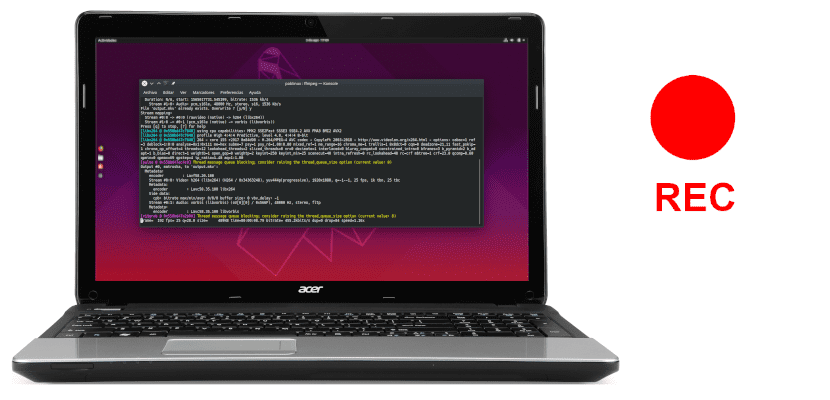
幾個小時前 我們已經發表 在一篇文章中,我們解釋瞭如何使用FFmpeg將音頻文件轉換為另一種格式(也包括音頻)。 在那篇文章中,我們還解釋了所討論的框架是一個非常強大的工具,通過它我們可以執行許多與視頻和音頻有關的任務,並且在另一時間我們將教您 如何在終端上使用FFmpeg錄製我們的PC的屏幕。 那一刻到了,文章將是這樣。
用此記錄屏幕 框架 這將比轉換音頻要復雜一些。 在編寫命令時發現了困難,因為我們要記住的不僅僅是寫一個命令,一個“ -i”和兩個文件(輸入和輸出)。 另外,由於他們已經修改了用於記錄屏幕的命令/工具,因此更新了該方法。 事不宜遲,我們現在將描述要遵循的步驟,這些步驟無非是 官方網站 該項目。
FFmpeg允許我們記錄帶或不帶音頻的桌面屏幕
與VLC或SimpleScreenRecorder等其他程序一樣,FFmpeg允許我們記錄桌面屏幕 有無聲音。 此外,它還允許我們僅記錄桌面的一部分,使用帶有用戶界面的應用程序可以更輕鬆地進行操作,該應用程序允許用戶選擇要使用指針記錄的區域。 無論如何,要記錄桌面屏幕的命令或步驟如下:
- 在轉換文件時,請確保已安裝必要的軟件。 為此,只需在終端中鍵入“ ffmpeg”(不帶引號)。 我們將看到以下內容:
- 如果出現類似以上的內容,請轉到步驟3。否則,請在終端中輸入以下內容:
sudo apt install ffmpeg
- 安裝軟件後,只剩下兩個步驟:開始錄製和停止錄製。 要啟動它,我們將編寫以下命令。
ffmpeg -video_size 1920x1080 -framerate 25 -f x11grab -i :0.0 salida.mp4
- 綜上所述,有必要考慮以下幾點:
- 1920×1080 錄音的大小。
- 幀率 是每分鐘的幀數。
- 0.0 是您要記錄的區域。 您可以給X和Y起點以加號後的一部分記錄在屏幕上,這看起來像 0.0 + 100,200 對於從點X = 100和點Y = 200開始的窗口。
- output.mp4 是輸出文件。 如果我們按照上一條命令中的說明進行操作,該文件將以“ output.mp4”的名稱保存在我們的個人文件夾中。
- 最後,要停止錄製,請按Ctrl + C
錄音屏幕有聲
如果我們還想錄製音頻,則命令如下所示:
- 脈衝音頻:
ffmpeg -video_size 1920x1080 -framerate 25 -f x11grab -i :0.0 -f pulse -ac 2 -i default salida.mkv
- 對於ALSA:
ffmpeg -video_size 1920x1080 -framerate 25 -f x11grab -i :0.0 -f alsa -ac 2 -i hw:0 salida.mkv
為了提高聲音質量,最好關閉所有不必要的程序。 在兩種情況下, 停止錄製,按Ctrl + C。 當我們這樣做時,視頻將在我們為它配置的名稱的個人文件夾中等待我們,在這種情況下為“ exit.mp4”或“ exit.mkv”。
必須 考慮到視頻的大小。 在命令中,我輸入了“ 1920×1080”,因為它是屏幕的尺寸和分辨率。 最好的是,每個人都在那裡增加自己的大小/分辨率。 我們還必須牢記,創建腳本來啟動該命令是不值得的,因為它可能會失敗,或者在最佳情況下,在我們想要停止錄製的那一刻我們會使我們的生活複雜化。 如果您決定使用腳本測試它是否對您來說效果很好,則可以始終嘗試使用“ jobs”命令停止該過程,如我們在 本文 去年六月。
您如何看待這種使用FFmpeg從終端記錄屏幕的方法?

來自阿根廷的有關免費軟件的新博客!
探望我們:
http://softwarecriollo.blogspot.com
在Facebook上:SoftwareCriollo Argentina
在推特上:@softwarecriollo
我們必須傳播知識才能自由!
的問候!
手頭有這條線真是太好了。 前幾天,我正在努力用ffmpeg進行屏幕錄像,但是我遇到了音頻問題,即音頻無法很好地同步。
我以一種非常基本的方式解決了它……分別用arecord錄製音頻,然後加入流:S:S
HOLA,
是的,非常有用的朋友。
我受到bash的啟發,將一個名為“ xrec”的腳本放到了deb中。
如果您想嘗試,可以邀請您 http://cut07.tk/e6
我使用以下命令:
$ ffmpeg -f oss -i / dev / dsp1 -f x11grab -s sxga -r 24 -i:0.0 /home/seunome/Videos/teste.mpg
或“ -f oss”是要同時記錄音頻的狀態,
“ -I / dev / dsp”告訴音頻輸入設備使用什麼。
使用“ -i / dev / dsp0”或“ -i / dev / dsp1”(對我來說,它與DSP1一起使用)
“ -f x11grab”報告您要錄製Grafix X11服務器視頻屏幕。
或“ -s sxga”等於“ -s 1280×1024”,這是我的顯示器(LCD)的分辨率。 另一個選項是xga,它對應於1024×768。要了解更多信息,請閱讀ffmpeg的文檔。
或“ -r 24”表示我們想每秒記錄24幀(圖像),這是具有電影感的最低要求。
“ -i:0.0”表示我們要捕獲X0.0的顯示屏幕,例如“ 11”。
最後,只需配置要生成的目錄和結束文件名。
就是這樣,您可以閱讀ffmpeg文檔,以進行改進並獲得更好的質量。
謝謝大家
謝謝你。 在分辨率(例如1024X600)中,必須大寫X才能使命令起作用。
怎麼樣,我試過你說的所有命令,他們都給我錄製了沒有音頻的視頻。我有 Ubuntu 20.04。有什麼建議嗎?
Ubuntu 更改了 Debian 等基本驅動程序,我不知道他們現在會使用哪一個,因為我還生活在過去。
找出哪些使用並替換來自 Alsa 或 Pulse 的。